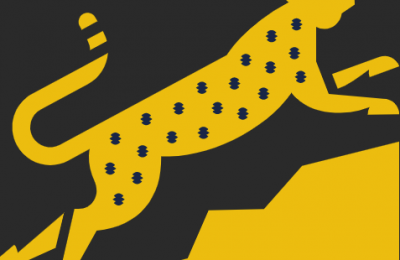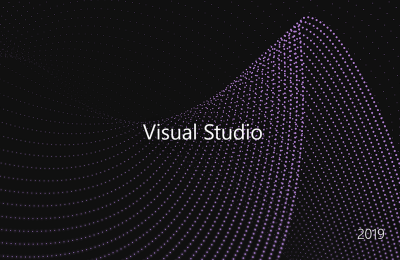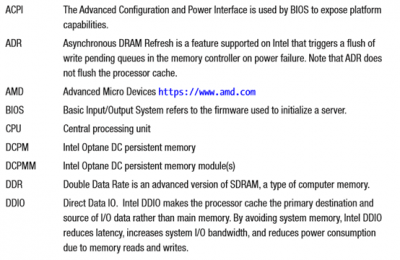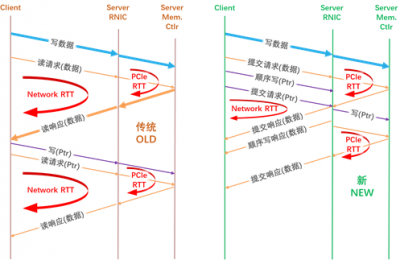1 目标
虚拟机由100G扩容到150G,增加一个50G的分区。
2 系统环境
操作系统:WIN 10
虚拟机软件:VMWare 15.0.0 build-1013445 Pro
Centos 版本:Centos 8.1
3 虚拟机扩容
1) 关闭虚拟机;命令:
shutdown 12) 选中所要扩容的虚拟机,右击,选择【设置】,参见下图:
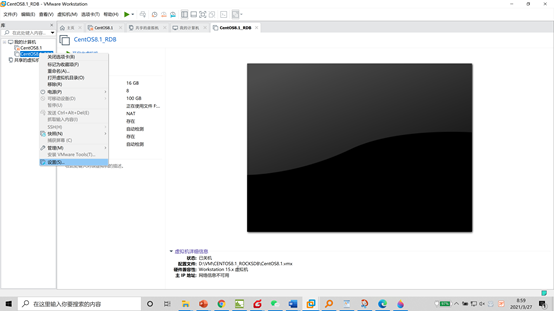
3) 选择【磁盘】–》【扩展】,参见下图:
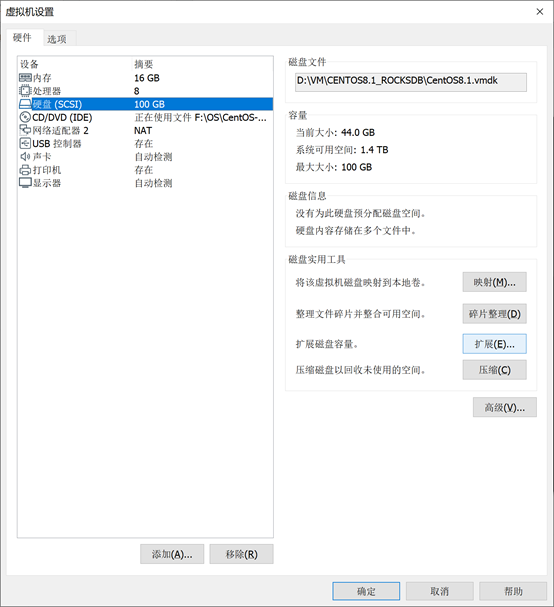
4) 把100G修改成150G,然后点击【扩展】,参见下图:
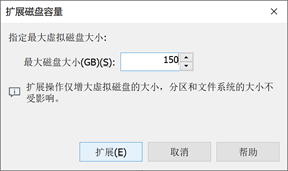
5) 提示成功,参见下图:
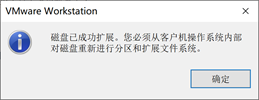
4 分区并挂载
1) 启动虚拟机;
2) 进入到命令行终端;
3) 查看分区
fdisk -l参考截图:
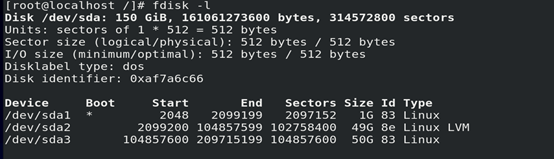
4) 增加分区
fdisk /dev/sda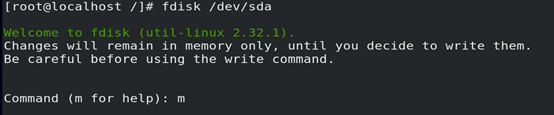
输入m,获得帮助,参见下图:
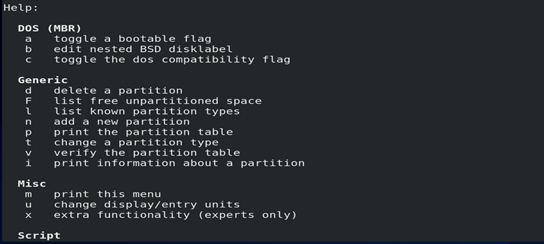
输入n添加一个新分区

输入p创建主分区

各选项保持默认值即可。
最后输入w保存分区。
参考截图:
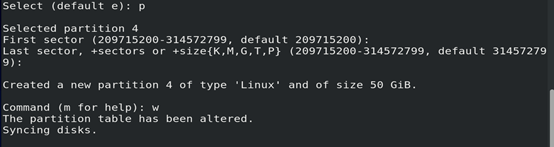
5) 格式化分区
fdisk -l参考截图:
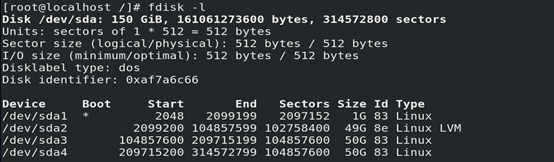
参见上图,/dev/sda4为刚才新建的分区,对此分区进行格式化:
mkfs -t xfs /dev/sda4参考截图如下:
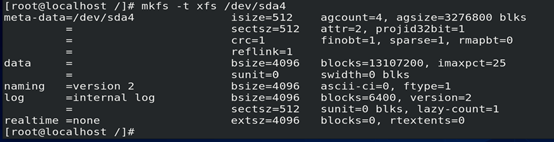
6) 挂载分区到/data目录
mkdir /data
mount /dev/sda4 /data
ls /data
touch /data/tmp.txt
ls /data参考截图:

7) 设置自动挂载
开机时自动挂载, 需要在/etc/fstab最后一行添加:
/dev/sda4 /data xfs defaults 0 0参考截图:
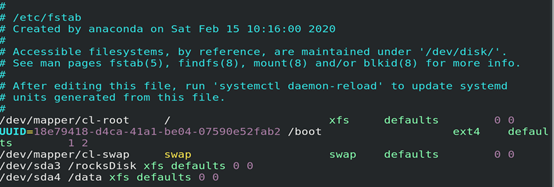
8) 重启验证
reboot
cd /data
touch test.txt
ls参考截图:

查看容量:
df -h参考截图:
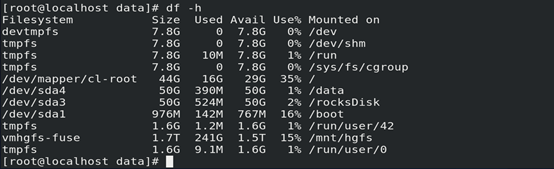
从上图可以看到:/dev/sda4容量为50G ,挂载到/data目录。